文档编辑一定要经常保存,这样才是最好的习惯。这里小编教大家用WPS将每次做好的公文保存成DOC格式
点击菜单【工具】中的【选项】,弹出【选项】对话框,点击【常规与保存】选项卡;如下图
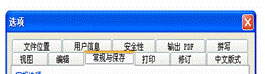 点击【保存】下拉列表中的DOC选项,点击【确定】,即可生效;如图
点击【保存】下拉列表中的DOC选项,点击【确定】,即可生效;如图
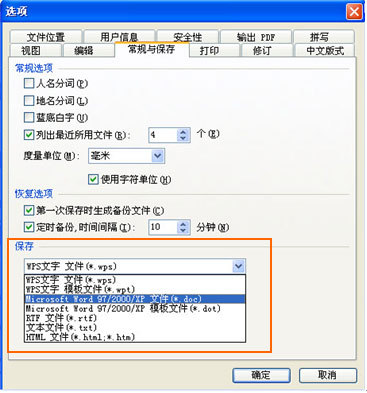 文件保密顺手加
文件保密顺手加
zf公文的安全性要求较高,所以在【保存】对话框中增加【加密】按钮即方便又安全,所以全力推荐。如图
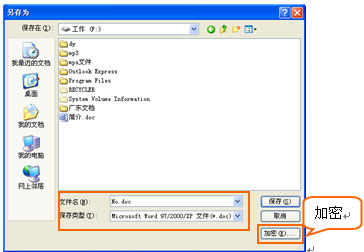 不打开文件可以预览文件吗
不打开文件可以预览文件吗
你能想象出文件也可以像图片一样被预览吗?如图
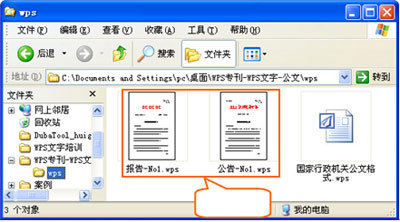 我们可以通过几步设置就能让公文像图片一样被预览。
我们可以通过几步设置就能让公文像图片一样被预览。
单击菜单【文件】中的【属性】,弹出【xxx属性】对话框,单击【摘要】选项卡,勾选【保存预览图片】,再点击确定;如图
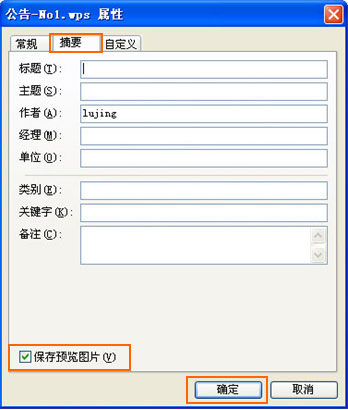 小贴士:在系统窗口中单击【查看】按钮,在下拉列表中选择【缩略图】,才能看到文档的预览效果。如图
小贴士:在系统窗口中单击【查看】按钮,在下拉列表中选择【缩略图】,才能看到文档的预览效果。如图
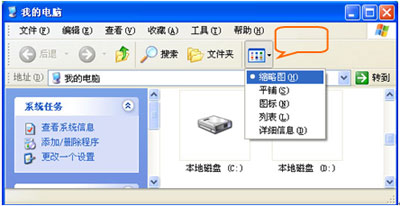 我的选择:继续输入公文。
我的选择:继续输入公文。
原因在于WPSOffice 2005会在一行文字写满后自动调整到下一行输入,而【回车】/【Enter】键是用于分割段落的工具。如果你一定要用【回车】/【Enter】划分行,后果就是:当你想增加3个字,就不得不把所有行之间的回车先删除再输入。当你想改变文档纸张大小或者调整页边距时,也要重新调整所有的回车。想象一下,如果文件有10页呢,我们将要调整几百个【回车】。我想大家绝不想要这种结果。
请您只在段落结束时输入【回车】/【Enter】键
WPS文字如何制作个性模板
WPS文字如何制作个性模板?这里简单的教大家制作一个属于自己的个性模版,主要是在页眉页脚里这是就行了。 1、点击“视图(V)”,选择“页脚和页眉(H)”。 2、在激活的编辑框中选择页眉,选择“绘图”栏里的“插入图片”,找到代表个性的图片,点击就进入页眉编辑框了。 3、选择“页脚和页眉(H)”会跳出“页脚和页眉”栏
删除文字表格单元格
系统提供的模板使用了3处文字表格,您知道3处表格的位置吗?
请这样做:点击菜单【表格】中的【显示虚框】,如图6,然后观察公文模板,确实有3个表格。
小帖士:如果制作隐藏表格,一定别忘了勾选掉【显示虚框】。

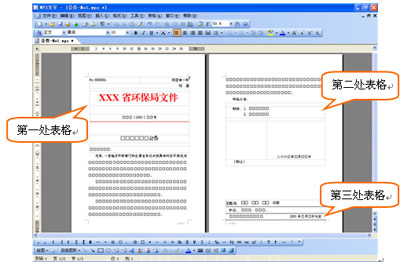 由于公文没有“附件”和“附注”,所以我们需要删除“第二处表格”中的两处单元格,如图
由于公文没有“附件”和“附注”,所以我们需要删除“第二处表格”中的两处单元格,如图
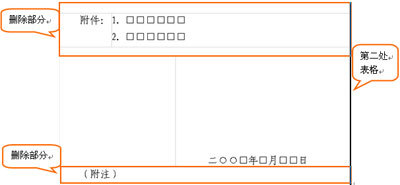 推荐您用“删除行”的方式进行操作:
推荐您用“删除行”的方式进行操作:
用鼠标指向文字表格第一行左侧,点住鼠标左键并拖动鼠标,使所选单元格反黑显示,松开鼠标键,如图
菜单,选择【删除行】;如下图
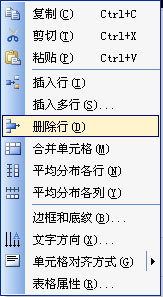 同样操作“附注”一行;效果如下图
同样操作“附注”一行;效果如下图
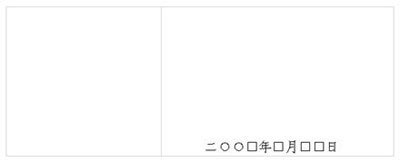 小贴士:如果文字表格中一行内还有不能删除的单元格,就只能使
小贴士:如果文字表格中一行内还有不能删除的单元格,就只能使
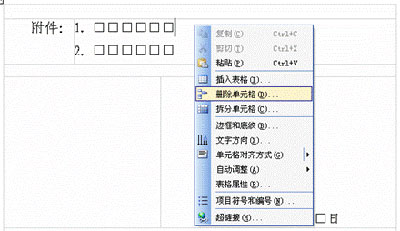

wps表格怎么检索
wps表格怎么检索 模糊查找 这里说的“模糊查找”主要是指用户使用通配符进行查找——即支持“*”号和“?”号的查找。 在WPS表格里面,系统提供了两个可用的通配符能够用于模糊查找,分别是?(问号)和*(星号)。其中:?可以在搜索目标中代替任何单个的字符,*可以代替任意多个连续的字符。 实例一 (如图1)所示,






